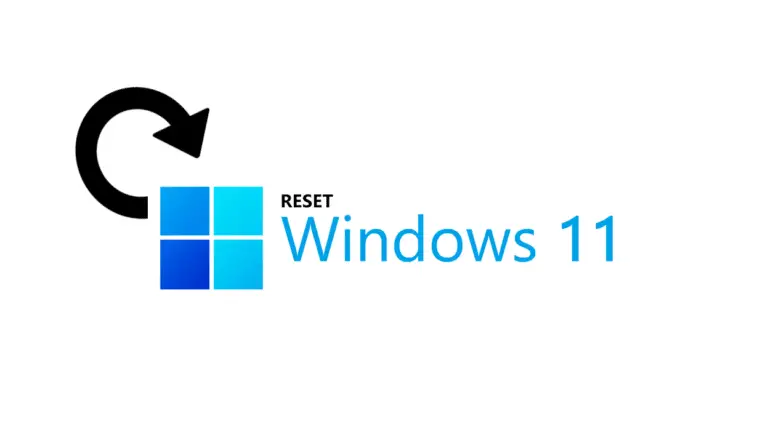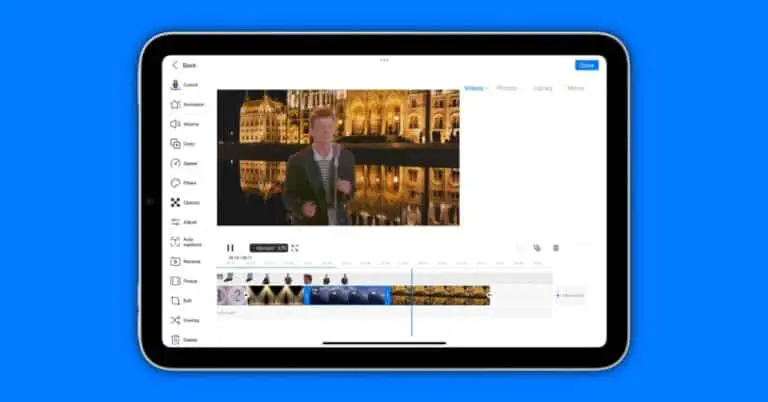8 طرق لإصلاح خطأ "android.process.acore توقف" على Android

هاتف Android الخاص بك يقول " توقف android.process.acore " من وقت لآخر؟ حسنًا ، هذه مشكلة شائعة جدًا على نظام Android حيث قد تتلقى رسائل منبثقة ثابتة تقول "للأسف توقفت عملية android.process.acore. "
يحدث هذا عادةً أثناء التمرير عبر جهات الاتصال أو محاولة إجراء مكالمة. تختفي النافذة المنبثقة مؤقتًا بعد الضغط على "موافق" ، لكنها تستمر في العودة. قد يكون هذا مزعجًا للغاية ، خاصة إذا كنت لا تعرف سبب المشكلة.
اقرأ أيضًا | 7 طرق لإصلاح الخطأ "للأسف ، توقف التطبيق" على Android
في هذه المقالة ، دعنا نلقي نظرة على ثماني طرق سهلة لإصلاح توقفت عملية android.process.acore عن الخطأ على Android. إلى جانب ذلك ، ذكرنا أيضًا أسباب المشكلة.
تم إصلاح الخطأ "للأسف ، توقفت عملية android.process.acore"
توقفت عملية android.process.acore عن الخطأ عادةً عندما تكون هناك مشكلة في البيانات المخزنة مؤقتًا لجهة الاتصال على الجهاز. قد تواجهها بعد تحديث هاتفك أو بسبب مشكلة مؤقتة في عملية المزامنة. أيضًا ، من المرجح أن يحدث هذا على الهواتف التي تعمل بإصدارات أقدم من Android.
لقد ذكرت أدناه بعض خطوات استكشاف الأخطاء وإصلاحها السريعة التي يمكنك محاولة إصلاح هذه المشكلة على هاتفك. ولكن قبل أن تبدأ ، تأكد من عمل نسخة احتياطية من جميع البيانات الموجودة على هاتفك حتى لا تفقد أي معلومات مهمة.
1. قم بتحديث التطبيقات ، أعد تشغيل هاتفك
ابدأ بتحديث تطبيقات هاتفك من متجر Google Play. على وجه الخصوص ، تأكد من تحديث جهات الاتصال والهاتف وتطبيقات النظام الأخرى على جهازك. بمجرد تثبيت أحدث إصدارات جميع التطبيقات ، أعد تشغيل هاتفك.
هذا يجب أن يصلح أي مشاكل أو مشاكل مؤقتة. ومع ذلك ، إذا لم يؤد ذلك إلى حل المشكلة ، فتابع باستخدام الطرق الأخرى أدناه.
2. قم بإيقاف تشغيل المزامنة لـ Facebook
في بعض الأحيان ، قد يكون الخطأ الذي توقف android.process.acore بسبب مشكلات المزامنة مع Facebook. لذا ، حاول إيقاف المزامنة مع Facebook والتطبيقات الأخرى ذات الصلة مثل Facebook Messenger. افعل هذا:
- Ouvert المعلمات على هاتف Android الخاص بك.
- اذهب الى حسابات والقسم الخاص به.
- انقر هنا فيسبوك > مزامنة الحساب وإيقاف تشغيله.
- وبالمثل ، اضغط على رسول > مزامنة الحساب وإيقاف تشغيله.
أعد تشغيل هاتفك الآن واستخدمه بشكل طبيعي لمعرفة ما إذا كانت الرسالة المنبثقة ستظهر مرة أخرى. يمكنك أيضًا محاولة إلغاء تثبيت تطبيق Facebook و Messenger وإعادة تثبيته على هاتفك.
3. حذف وإضافة حساب Google الخاص بك
الخيار الآخر هو حذف وإعادة إضافة حساب Google الخاص بك. سيؤدي هذا إلى إصلاح أي مشكلات في جهات الاتصال وحساب Google على هاتفك والتي قد تكون سببًا في حدوث ذلك.
- Ouvert المعلمات على هاتفك
- ألير à حسابات وانقر فوق حساب Google الخاص بك.
- ثم انقر فوق حذف الحساب.
- إذا كان لديك أكثر من حساب Google ، فاحذفها بنفس الطريقة.
- عند الانتهاء ، أعد تشغيل هاتفك وأضف جميع الحسابات مرة أخرى.
4. إعادة تعيين تفضيلات التطبيق ، تحقق من التطبيقات المعطلة
في بعض الأحيان ، قد يؤدي تعطيل أحد تطبيقات النظام المهمة إلى تعطل بعض وظائف هاتفك ، مما يتسبب في توقف نافذة android.process.acore المنبثقة عن الظهور مرارًا وتكرارًا. لذا ، تحقق من جميع التطبيقات المعطلة.
سيكون الحل الأبسط هو إعادة تعيين تفضيلات التطبيق. سيؤدي ذلك إلى محو جميع إعدادات التطبيق الافتراضية ، وتمكين التطبيقات المعطلة ، وإعادة تعيين أذونات التطبيق إلى الوضع الافتراضي.
- Ouvert المعلمات على جهاز Android الخاص بك.
- ألير à التطبيقات والإشعارات > رؤية جميع التطبيقات.
- اضغط على قائمة النقاط الثلاث.
- انقر إعادة تعيين تفضيلات التطبيق.
- صنبور إعادة تعيين التطبيقات المعزز.
5. امسح بيانات جهات الاتصال وتخزين جهات الاتصال
سيؤدي حذف بيانات جهات الاتصال وتخزين جهات الاتصال ومزامنة جهات اتصال Google إلى إعادة تعيين هذه التطبيقات ، مما يؤدي إلى التخلص من الأخطاء المرتبطة أو مشكلات ذاكرة التخزين المؤقت.
فيما يلي كيفية القيام بذلك على هاتفك ، ولكن قبل المتابعة ، تأكد من عمل نسخة احتياطية من جهات الاتصال الخاصة بك (إليك كيفية عمل نسخة احتياطية من جهات الاتصال على أي هاتف يعمل بنظام Android).
- افتح الإعدادات على هاتفك.
- ألير à التطبيقات والإشعارات > رؤية جميع التطبيقات.
- اضغط على القائمة وقم بتنشيطها عرض تطبيقات النظام.
- ابحث عن تطبيقات "جهات الاتصال" و "تخزين جهات الاتصال" و "مزامنة جهات اتصال Google".
- اضغط على كل منهم واحدًا تلو الآخر ، حدد تخزين، وانقر تخزين واضح.
6. مسح قسم ذاكرة التخزين المؤقت للنظام
يمكن أن يساعد مسح قسم ذاكرة التخزين المؤقت بهاتفك في إصلاح المشكلات على الجهاز ، بما في ذلك مواطن الخلل والأخطاء العشوائية. سيؤدي هذا إلى حذف أي بيانات مؤقتة أو تالفة على الهاتف. ومع ذلك ، تأكد من اتباع الخطوات بعناية واحتفظ بنسخة احتياطية من بياناتك إذا قمت بتهيئة الهاتف عن طريق الخطأ.
- أغلق هاتفك.
- الآن اضغط باستمرار قوة + خفض مستوى الصوت زر في وقت واحد. قد تكون مجموعة المفاتيح مختلفة على هاتفك. تحقق من ذلك على Google بالبحث عن " كيفية فتح قائمة الاسترداد على
. - عندما تضغط مع الاستمرار على مجموعة المفاتيح الصحيحة ، يتم تشغيل هاتفك في وضع الاسترداد.
- استخدم مفاتيح الصوت للوصول مسح قسم ذاكرة التخزين المؤقت.
- اضغط على زر الطاقة لتحديد وإعادة تعيين قسم ذاكرة التخزين المؤقت.
للملاحظه: تأكد من مسح قسم ذاكرة التخزين المؤقت فقط وليس الهاتف بالكامل ؛ خلاف ذلك ، ستفقد جميع البيانات. إذا ضغطت على مجموعة المفاتيح الخاطئة عن طريق الخطأ وقمت بالتمهيد في وضع التنزيل بدلاً من قائمة الاسترداد ، فاضغط طويلاً على زر الطاقة.
7. قم بتحديث برامج هاتفك
يقوم المصنعون بتحديث هواتفهم بانتظام لإضافة ميزات جديدة وإصلاح الأخطاء والمشكلات المتقطعة. لذا تحقق مما إذا كانت هناك أي تحديثات متوفرة على جهازك على النحو التالي:
- افتح هاتفك المعلمات.
- ألير à عن الجهاز.
- انقر هنا تحديث البرنامج وتحقق من وجود تحديثات.
- في بعض الهواتف ، قد يكون الخيار في الأنظمة لسان.
- في حالة توفر تحديث ، قم بتثبيته على الجهاز.
8. قم بإعادة ضبط المصنع
الخيار الأخير لإصلاح الخطأ "للأسف ، توقفت عملية android.process.acore" على Android هو إجراء إعادة ضبط المصنع. سيؤدي هذا إلى مسح جميع البيانات وإعادة ضبط هاتفك على إعدادات المصنع الافتراضية.
- Ouvert المعلمات وتذهب إلى ارجع و استرح.
- انقر هنا الاعادة لضبط المصنع.
- صنبور امسح كل البيانات.
- قم بالتأكيد عندما يُطلب منك ذلك.
سيبدأ هاتفك الآن في محو جميع البيانات. سيستغرق الأمر حوالي 1-5 دقائق ، وبعد ذلك سيتم إعادة تشغيل الجهاز تلقائيًا.
توقف اختتام العملية (محلول) Android Acore
فيما يلي بعض الطرق الشائعة لإصلاح عملية android.process.acore التي توقفت عن العمل على هواتف Android. آمل أن يساعدك هذا في التخلص من مشكلة النوافذ المنبثقة المزعجة على هاتفك. اسمحوا لي أن أعرف ما الذي نجح في حالتك. وضح أيضًا ما إذا كانت طريقة أخرى لاستكشاف الأخطاء وإصلاحها قد ساعدتك في حل المشكلة.

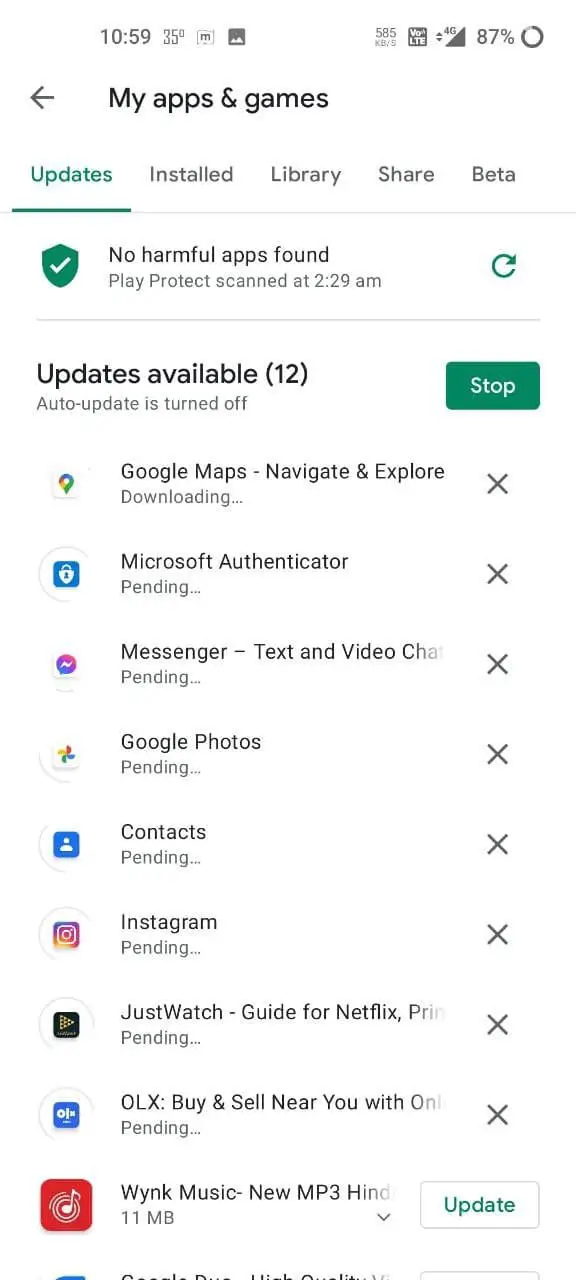

![[الدليل] كيفية تعطيل وضع اللعبة تمامًا على هواتف OnePlus](https://www.neuf.tv/wp-content/uploads/2021/04/Disable-Gaming-Mode-on-OnePlus-Phones-768x432.png)